Création de tris nommés
Sous l’onglet Analyser de Data Prep Studio, vous pouvez créer un récapitulatif, y appliquer un filtre, puis trier la table récapitulative en ordre croissant ou décroissant, en définissant l’ordre de tri.
La procédure à suivre pour définir cet ordre est décrite ci-dessous.
-
Sous l'onglet Analyser, cliquez sur le bouton Ajouter un tri
 .
.
La boîte de dialogue Trier apparaît.

-
Donnez un nom approprié à la définition de l'ordre de tri dans la zone Nom du nouveau tri.
Notez que si vous ne définissez pas de nom, Data Prep Studio affecte des noms par défaut séquentiels aux résultats du tri, c’est-à-dire : Tri, Tri(1), Tri(2).
-
Sélectionnez une colonne de tri dans la liste des colonnes en bas de la boîte de dialogue.
Cliquez sur l’icône de clé pour déplacer la colonne de la liste des colonnes à la liste des colonnes de tri :
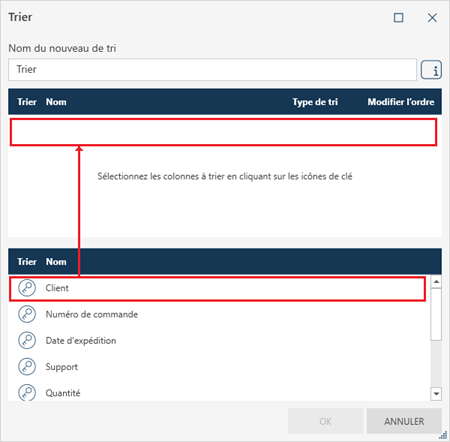
-
Continuez de sélectionner des colonnes de tri. Notez que l’ordre dans lequel vous sélectionnez les colonnes détermine l’affichage des enregistrements car Data Prep Studio commence par trier en fonction de la première colonne de la liste des colonnes de tri, puis de la deuxième et ainsi de suite jusqu’à la dernière.
-
Après avoir chargé la liste des colonnes de tri, définissez le type de tri de chaque colonne en choisissant Croissant ou Décroissant dans la liste déroulante Type de tri de chaque colonne.
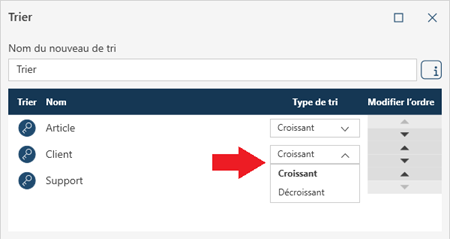
-
Data Prep Studio effectue le tri dans l'ordre des colonnes de tri. Vous pouvez changer l’ordre en cliquant sur la flèche haut ou bas en regard d’une colonne de tri.
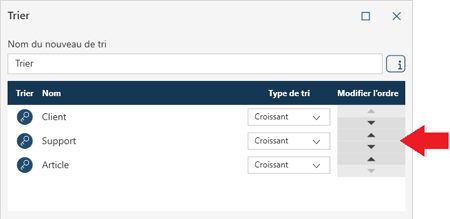
-
Vous pouvez aussi supprimer une colonne de tri en cliquant sur l’icône clé correspondante dans la liste des colonnes de tri.
-
Cliquez sur OK pour accepter la définition de l'ordre de tri, ou sur Annuler pour la rejeter.
© 2025 Altair Engineering Inc. All Rights Reserved.